Com os desconcertantes problemas tecnológicos de hoje em dia, as pessoas os considerariam assustadores. Um deles é o “Câmera Logitech não funciona" emitir. Seria desagradável se você já se deparasse com isso várias vezes, especialmente quando estiver pronto para participar de uma videochamada. Portanto, descobrir mais sobre como isso pode ser abordado seria substancial.
Embora consideradas uma das melhores, as webcams da Logitech não estão imunes a erros. Se você achar que lidar com o problema mencionado acima é demais para você, não se preocupe; estaremos nos concentrando em várias correções neste artigo.
Conteúdo: Parte 1. Por que minha webcam Logitech não funciona?Parte 2. Como consertar a Logitech Webcam que não funciona no Windows 10/11?Parte 3. Como consertar a Logitech Webcam que não funciona no Mac?Parte 4. Alternativa para gravar webcam quando a Logitech Webcam não funcionaPerguntas frequentes sobre a Logitech Webcam que não funciona
Parte 1. Por que minha webcam Logitech não funciona?
Embora seja bastante difícil identificar a causa raiz exata da preocupação “A câmera Logitech não funciona”, enumeramos aqui alguns dos possíveis motivos.
- Sua webcam pode ter sido fisicamente danificada sem você perceber.
- Pode haver problemas com os cabos e portas em uso.
- Falta de permissões de privacidade no acesso ao microfone e à própria câmera.
- Drivers de webcam pode ter sido corrompido ou desatualizado.
- As configurações da webcam podem ter sido configuradas incorretamente.
Conforme mencionado anteriormente, as causas acima são apenas algumas possíveis causas do problema em discussão; ainda pode haver outras. Quaisquer que sejam, vamos passar para a segunda seção para finalmente identificar as soluções.
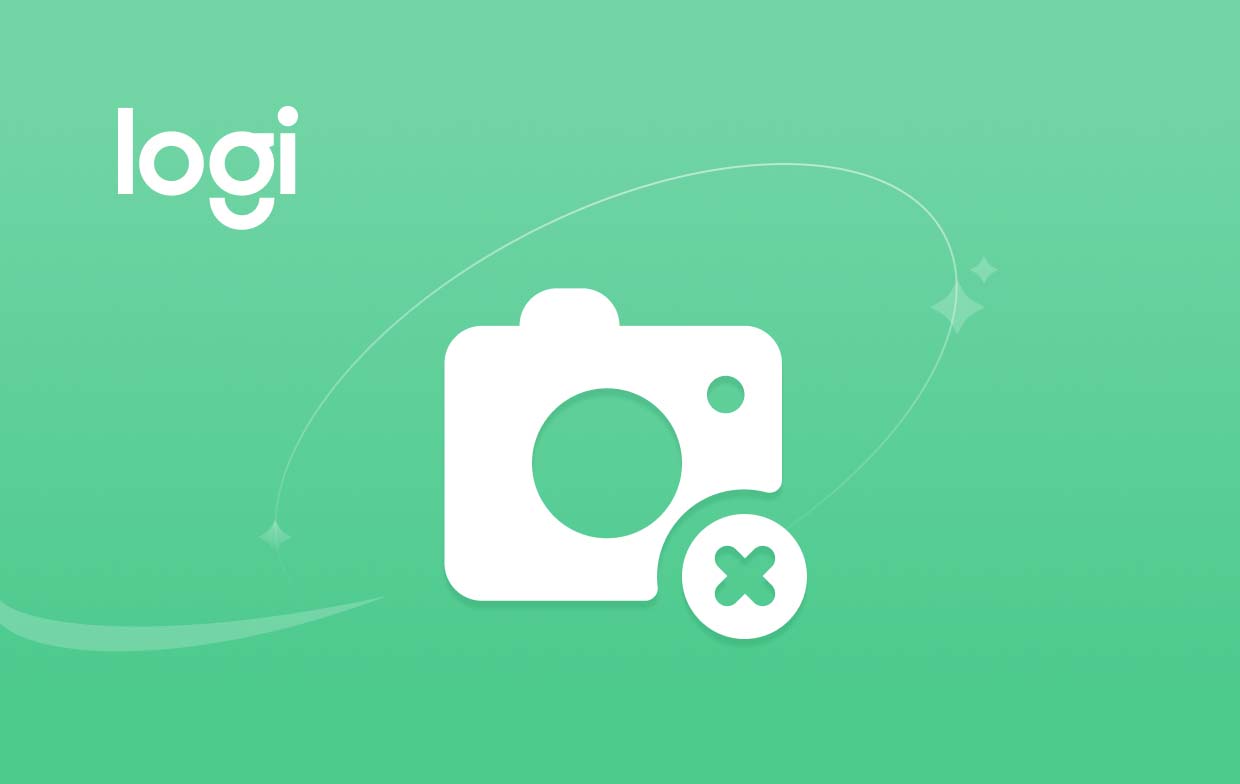
Parte 2. Como consertar a Logitech Webcam que não funciona no Windows 10/11?
Por fim, estamos agora na seção onde compartilharemos várias soluções alternativas que você pode fazer para corrigir o problema “A câmera Logitech não funciona”. Desligar o PC e remover a webcam por alguns minutos antes de conectá-la novamente e iniciar o computador é a ação mais básica a ser aplicada. Se isso não resolver o problema, verifique os itens listados abaixo.
Solução nº 1. Revise se houver problemas de hardware
Verificar se há um problema de hardware é uma boa medida para resolver o problema. Aqui está o que você precisa fazer.
- Ao pressionar o menu “Iniciar”, procure “Gerenciador de Dispositivos”.
- Clique nele e procure por “Câmera / Dispositivos de imagem”. Expanda esta categoria. Revise se sua webcam está listada. Se você conseguir ver, o problema pode ter sido devido a um problema de software.
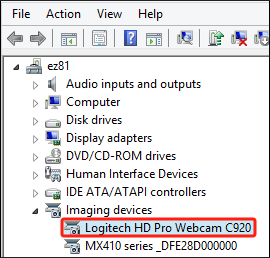
Solução nº 2. Tente solucionar problemas de hardware
Ao tentar a primeira solução e descobrir que sua webcam não está listada, você pode tentar a solução de problemas para finalmente resolver o dilema “A câmera Logitech não funciona”.
- Em “Gerenciador de Dispositivos”, pressione “Ação” e clique no menu “Verificar alterações de hardware”.
- Se, ao fazer isso, a webcam ainda não puder ser vista, tente estas opções.
- Use um cabo ou porta USB diferente ao conectar a webcam Logitech ao PC.
- Tente desconectar os periféricos externos.
- Tente executar o solucionador de problemas da câmera.
- Tente novamente a webcam usando outros PCs para ver se o problema pode estar no computador que está em uso.
Solução nº 3. Revise as configurações da webcam
O problema “A câmera Logitech não funciona” pode ocorrer devido a configurações incorretas da webcam em seu computador. Tente verificar as configurações atuais e modifique-as conforme necessário.
- Abra o menu “Configurações” pressionando as teclas “Windows” e “I”.
- Vá para “Privacidade e Segurança” e toque em “Câmera”.
- Verifique se a opção “Acesso à câmera” está habilitada. Também vale a pena tentar ver quais aplicativos têm permissão para usar a câmera. Certifique-se de que o acesso à câmera esteja ativado.
- Role e procure “Configurações do dispositivo da câmera”. Você deve garantir que a webcam também esteja habilitada aqui. Também é aconselhável redefinir as configurações para “Padrão”.
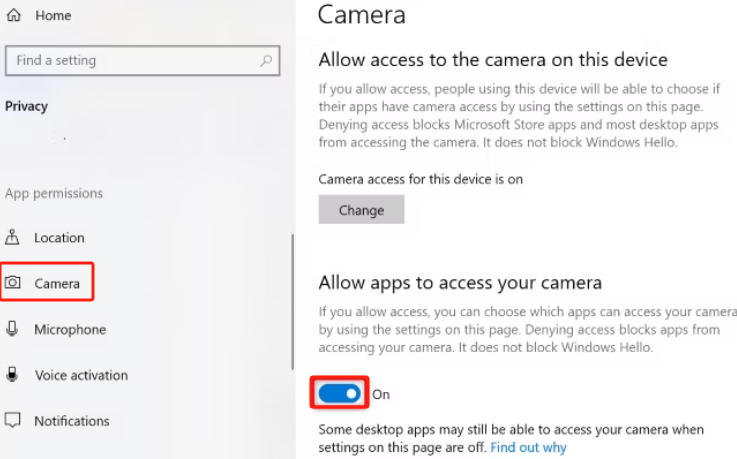
Solução nº 4. Reinstale os drivers da webcam
Um driver de webcam Logitech desatualizado ou corrompido pode ser a causa do dilema “A câmera Logitech não funciona”. Tente reinstalá-lo também.
- Procure o menu “Gerenciador de Dispositivos”.
- Expanda o menu “Gadgets de imagem”. Procure a câmera Logitech e clique com o botão direito nela.
- Nas opções, selecione “Desinstalar dispositivo”.
- Reinicie o seu PC enquanto tenta conectar-se à câmera. Automaticamente, os drivers serão baixados.
Parte 3. Como consertar a Logitech Webcam que não funciona no Mac?
Se estiver enfrentando o dilema “A câmera Logitech não funciona” no seu Mac, você também pode resolvê-lo facilmente.
- No menu Apple, pressione a opção “Sobre este Mac” e clique em “Relatório do Sistema” na janela que apareceu. Na “seção USB”, revise se sua câmera foi listada como um dispositivo conectado.
- Além disso, você também pode revisar e ver se o seu Mac foi atualizado para o sistema operacional mais recente disponível. Se ainda não o fez, tente fazê-lo.
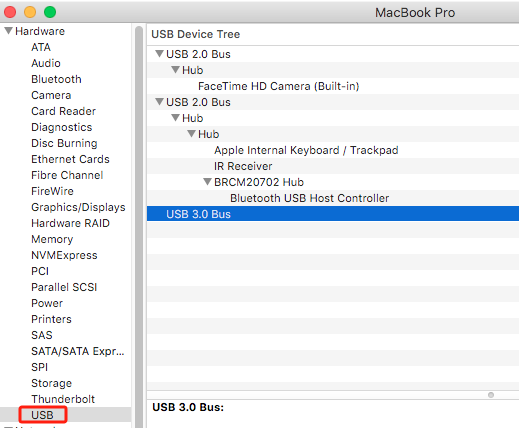
Parte 4. Alternativa para gravar webcam quando a Logitech Webcam não funciona
Quando o problema “A câmera Logitech não funciona” continua aparecendo, aplicar uma alternativa durante a gravação é a melhor escolha a fazer. Sugere-se que você use um aplicativo de software profissional como o Gravador de tela iMyMac. Ele foi projetado principalmente para permitir que os usuários gravação de tela com uma webcam facilmente, ao mesmo tempo que lhes dá flexibilidade para decidir o que gravar, bem como o tipo de áudio a capturar. Possui uma interface fácil e simples e pode ser instalado em PCs Windows e Mac.
Obtenha uma avaliação gratuita agora! Mac normal Mac da série M Obtenha uma avaliação gratuita agora!
Perguntas frequentes sobre a Logitech Webcam que não funciona
- Como faço para reiniciar minha webcam Logitech?
A parte traseira da webcam Logitech possui um orifício de reinicialização. Apenas tente pressioná-lo suavemente antes de soltá-lo para reiniciá-lo.
- Como faço para que minha câmera Logitech funcione?
Certifique-se de que a câmera Logitech esteja conectada corretamente ao PC que está em uso. Se surgirem problemas, tente as soluções mencionadas anteriormente.
- Por que minha câmera Logitech C920 não funciona?
O problema “A câmera Logitech não funciona” pode estar aparecendo devido a um problema com a própria câmera, drivers desatualizados, problemas com o computador, etc.



